چک کردن قدرت سیگنال وای فای (WiFi Signal) در ویندوز 7 و 8 و 10 ساده است، در این مقاله نحوه مشاهده wifi signal strength در کامپیوتر و لپ تاپ ویندوزی را با استفاده از دستورات CMD به شما عزیزان آموزش خواهیم داد، همراه داتیس نتورک باشید.
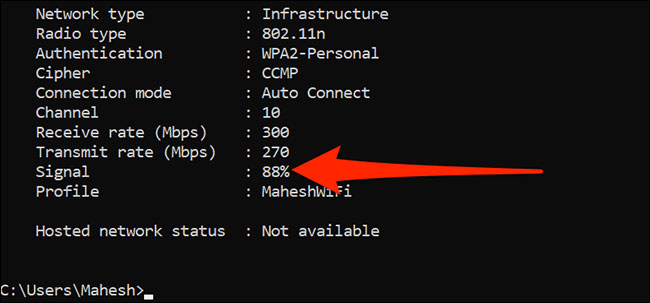
چک کردن قدرت سیگنال وای فای در ویندوز
اگر با استفاده از کارت شبکه وایرلس به مودم اینترنت متصل شده اید یکی از مهمترین فاکتورها در تعیین سرعت و کیفیت ارتباط شما بحث قدرت سیگنال یا wifi signal strength می باشد.
اگر با اتصال وایفای خود مشکل دارید، آنگاه شاید قدرت سیگنال آن ضعیف باشد.
برای تشخیص این موضوع که در حال حاضر با چه قدرت سیگنالی به وای فای متصل شده ایم روش های گرافیکی و دستوری مختلفی وجود دارد.
روش گرافیکی شاید به ظاهر ساده باشد اما ممکن است در ویندوز های مختلف متفاوت باشد بنابراین تصمیم گرفتیم روش انجام از طریق خط فرمان را آموزش دهیم.
اما در این مقاله ما قصد داریم نحوه چک کردن قدرت سیگنال وای فای (WiFi Signal) در ویندوز را با استفاده از دستورات CMD و پاورشل به شما عزیزان آموزش دهیم که در ویندوز های 7 و 8 و 10 و ویندوز سرور یکسان و قابل استفاده است.
مراحل چک کردن Wifi Signal Strength
جهت شروع باید به منوی استارت رفته، عبارت “Command Prompt” را تایپ و سپس اپلیکیشن Command Prompt را اجرا کنید.
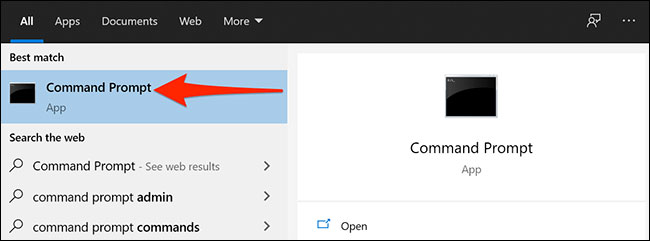
در پنجره ظاهر شده باید دستور زیر را وارد کنید سپس کلید “Enter” را فشار دهید:
netsh wlan show interfaces
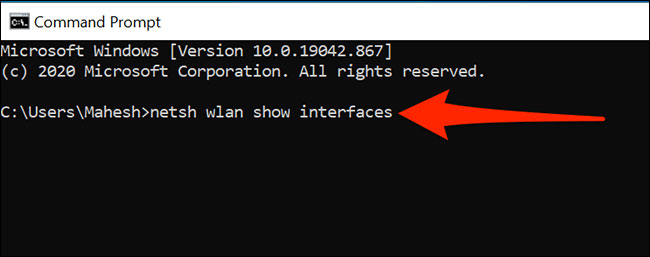
خروجی، اطلاعاتی بیش از نیاز شما را در اختیارتان قرار میدهد.
بنابراین بهتر است که به دنبال فیلد “Signal” بگردید.
درصدی که در روبهروی واژه “Signal” نوشته شده، قدرت سیگنال وایفای شما را نشان میدهد.
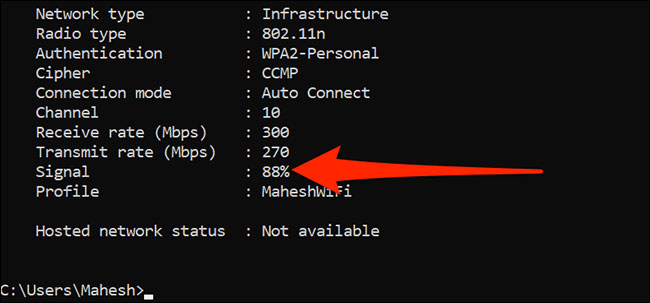
امیدواریم مقاله آموزش چک کردن قدرت WiFi Signal در ویندوز مفید بوده باشد.
داتیس نتورک را در شبکه های اجتماعی دنبال کنید.
